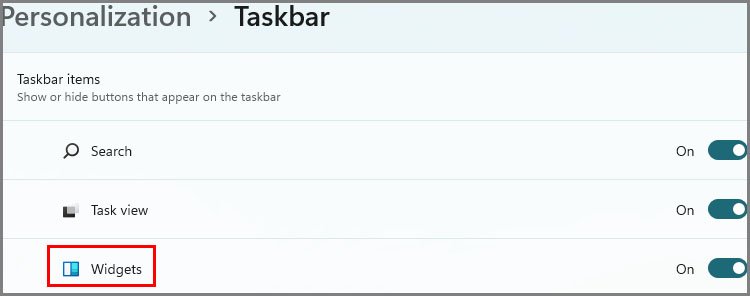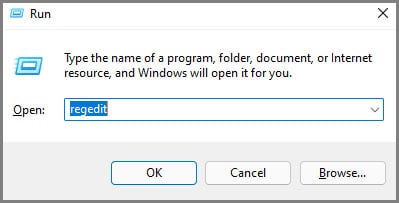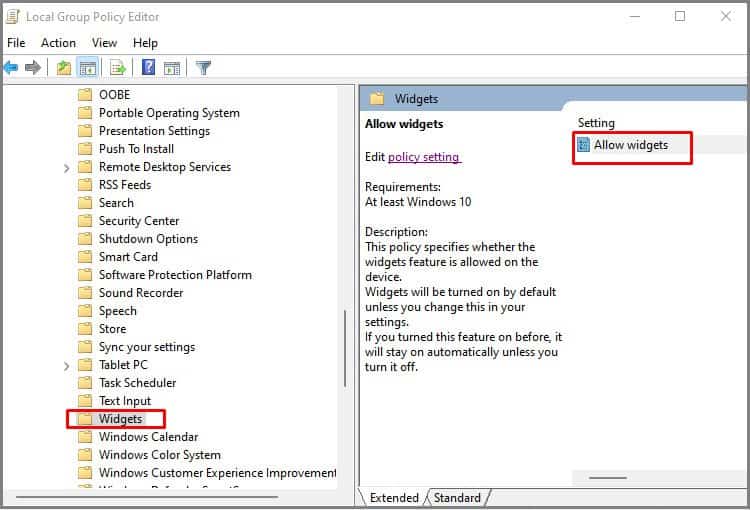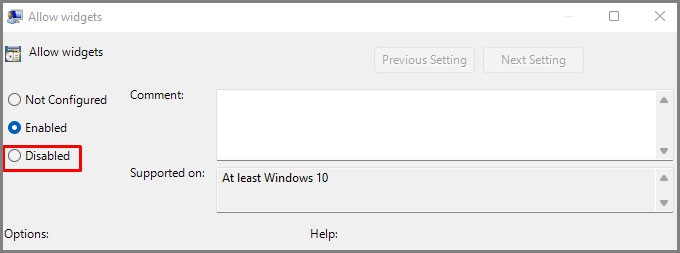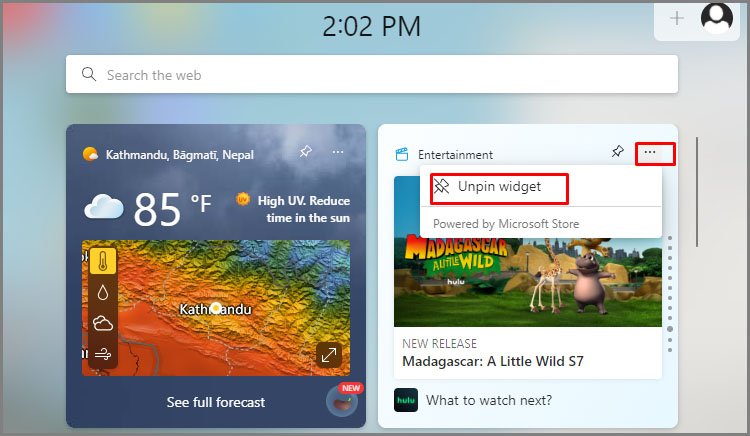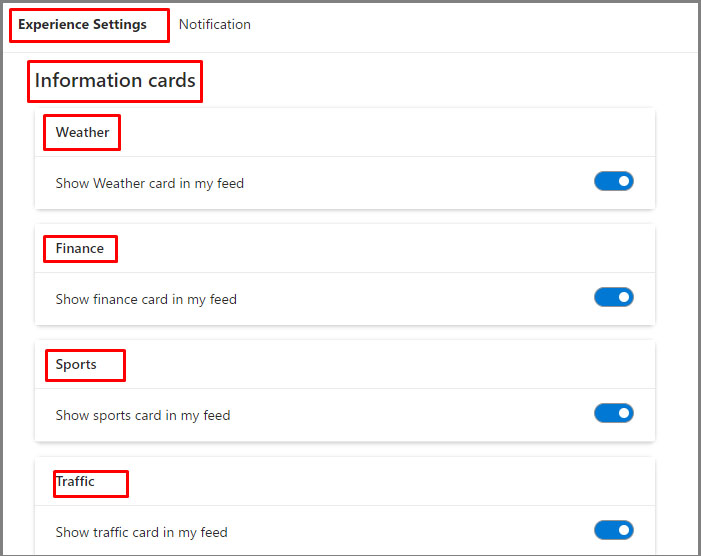La mayoría de nosotros tenemos una relación de amor/odio con Microsoft Widgets. O te gusta o no te gusta.
Widgets es una sección específica creada por Microsoft que muestra contenido dinámico. Nos muestra contenido de nuestras aplicaciones y contenido nuevo, como noticias e información de fuentes respaldadas por Microsoft.
Tenemos la opción de agregar o quitar estos widgets específicos. A medida que aumenta el número de widgets, el programa utilizará más recursos informáticos.
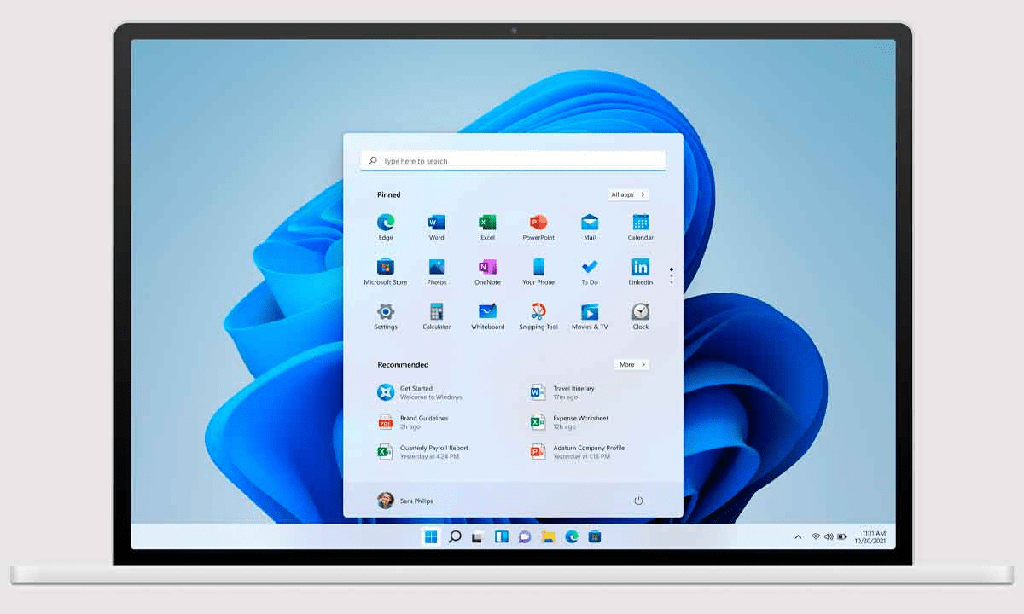
A muchos usuarios no les gustan los íconos de los widgets en la barra de tareas o quieren deshacerse de ellos permanentemente; hemos compilado una lista garantizada de soluciones.
Pruebe la alternativa que mejor se adapte a sus necesidades, y el ícono del widget o programa desaparecerá para siempre.
Eliminar el icono de widgets de la barra de tareas de Windows 11
Considere este como un método para eliminar el ícono del widget de la barra de tareas. Recuerde, estamos eliminando el icono, no el programa. El sistema de widgets seguirá funcionando cuando presione la tecla de Windows +W.
Los métodos que se especifican a continuación son perfectos para los usuarios a los que no les gusta que aparezca el icono del widget en la barra de tareas pero no quieren desinstalarlo de forma permanente.
Recuerde, la barra de tareas debe funcionar correctamente para que este método funcione. Si su barra de tareas no funciona correctamente o muestra problemas de parpadeo, es posible que primero deba solucionar los problemas de la barra de tareas. Entonces, veamos cómo puede eliminar Widgets.
Método de configuración de la barra de tareas
- Haga clic derecho en una región en blanco de la barra de tareas.
- Seleccione la configuración de la barra de tareas.
- Busque Widgets en los elementos de la barra de tareas y desactívelos.
Método de registro
- Presione la tecla de Windows + R y ejecute regedit
- Pegue la siguiente dirección en la barra de direcciones:
EquipoHKEY_CURRENT_USERSoftwareMicrosoftWindowsCurrentVersionExplorerAdvanced
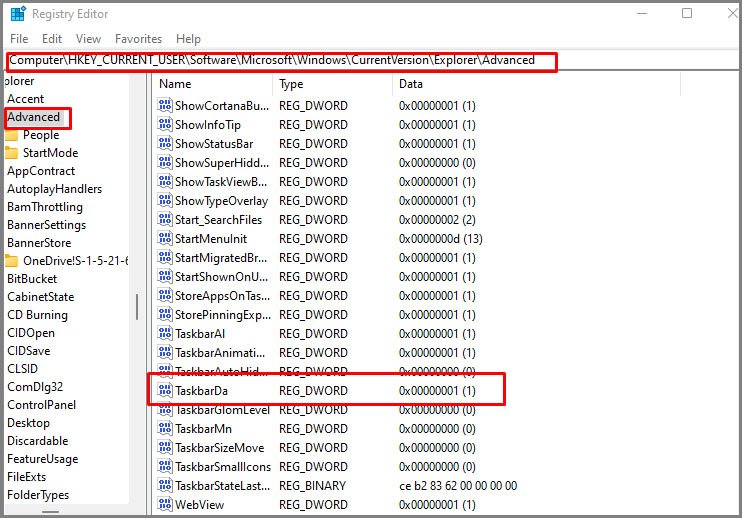
3. Busque una opción titulada TaskbarDa y cambie su valor a 0

Si no encuentra Taskbarda, haga clic con el botón derecho en la carpeta Avanzado y seleccione nuevo > Dword (valor de 32 bits). Nombre la carpeta Tasbarda y establezca su valor en 0.
Método CMD/ Powershell
Este método CMD/Powershell es una alternativa al método de registro anterior. Deshabilita el ícono del widget en la barra de tareas.
Recuerde, si su registro no tiene un Taskbarda, este paso no funcionará. Deberá crear la carpeta taskbarda mediante el procedimiento indicado anteriormente.
- Presione la tecla de Windows y busque cmd o powershell.
- Haga clic derecho sobre él y seleccione ejecutar como administrador
- Ejecute el siguiente comando:
REG AGREGAR "HKEY_CURRENT_USERSoftwareMicrosoftWindowsCurrentVersionExplorerAdvanced" /f /v TaskbarDa /t REG_DWORD /d 0
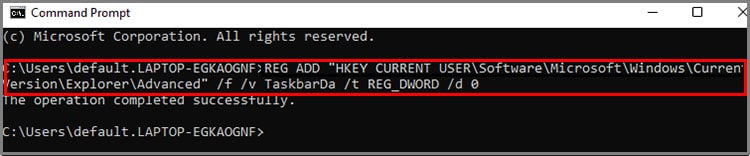
Editor de directivas de grupo
- Presione la tecla de Windows + R y tun gpedit.msc
- Vaya a configuración de la computadora> Plantilla administrativa> Componentes de Windows> Widgets
- Haga doble clic en Permitir widgets
- Se abrirá una ventana emergente; asegúrese de seleccionar deshabilitado.
Esta alternativa podría no funcionar para Windows 11 Home.
Eliminar widgets de forma permanente de la barra de tareas en Windows 11
Los siguientes métodos son una solución permanente para eliminar el programa widget, no solo el icono de la barra de tareas.
Eliminar widgets de la barra de tareas a través de Cmd/ Powershell
- Presione el botón de inicio y busque CMD o Powershell
- Haga clic derecho en cmd/Powershell y seleccione Ejecutar como administrador
- Ejecute el siguiente comando
Winget desinstala el "paquete de experiencia web de Windows"
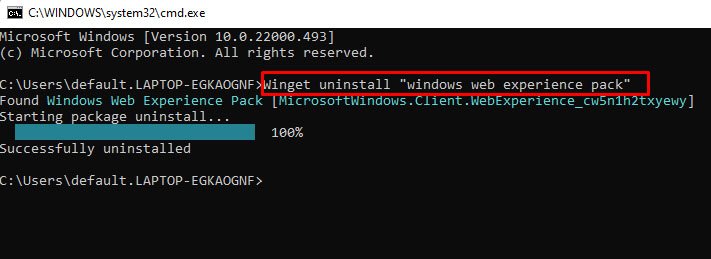
4. Ejecute el siguiente comando:
REG AGREGAR "HKEY_CURRENT_USERSoftwareMicrosoftWindowsCurrentVersionExplorerAdvanced" /f /v TaskbarDa /t REG_DWORD /d 0
Si alguna vez necesita recuperar el widget, puede descargarlo del sitio web oficial de Microsoft. Una vez descargado, ejecute el siguiente comando para deshacer el ícono del widget que no se muestra en la barra de tareas:
REG AGREGAR "HKEY_CURRENT_USERSoftwareMicrosoftWindowsCurrentVersionExplorerAdvanced" /f /v TaskbarDa /t REG_DWORD /d 1
Eliminar widgets particulares del tablero de widgets
Lo más molesto es que hay muchas noticias y feeds en la sección de widgets que ni siquiera nos importan.
Entonces, si todavía nos gusta el programa de widgets pero no nos gustan los widgets de interés individual en ese programa, la solución es eliminarlo.
Eliminación de un widget en particular
- Presione la tecla de Windows + W
- Encuentre el widget que no le gusta y haga clic en el botón de tres puntos a su lado.
- Seleccione desbloquear widget
Detener futuras fuentes entrantes en el tablero de widgets
- Presiona la tecla de Windows + W
- Seleccione el ícono + o la foto de perfil en la esquina superior derecha.
- Se abrirá una ventana emergente y seleccione administrar intereses.
- Esta acción lo redirigirá a Microsoft Start
- En Mis intereses > Descubrir intereses, puede elegir o desmarcar intereses.
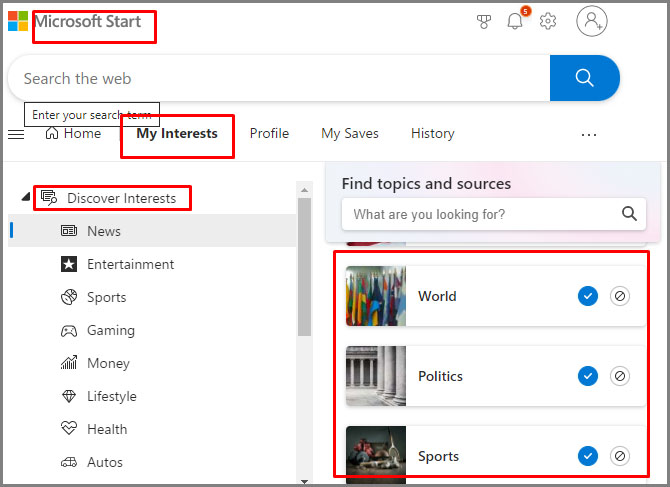
En descubrir interés, se mostrarán todas las categorías de fuentes de contenido. Todas las fuentes que están marcadas pueden enviar contenido a través de widgets.
Si desmarca alguna categoría de interés, el widget dejará de tomar una fuente de esas fuentes en el futuro.
Eliminar la tarjeta de información del tablero de widgets
- Presiona el icono del widget para abrir el panel de widgets.
- Selecciona el ícono + o foto de perfil en la esquina superior derecha.
- Seleccione administrar intereses en el cuadro emergente
- Una vez en Microsoft Start, seleccione configuración de la experiencia
- Vaya a la tarjeta de información y desactive cualquier tarjeta que no le guste.
- Vaya al tablero de widgets nuevamente y haga clic en el botón de tres puntos en la tarjeta de información particular.
- Seleccione Ocultar/Desanclar widget